大切なデータを失ってしまう、その前に
OutlookExpressのデータ保存先をDドライブにする方法
あらかじめDドライブ内に「Mail」などの保存先フォルダを作成します。

OutlookExpressを起動します。
「ツール」→「オプション」から「メンテナンス」タブを開き、「保存フォルダ」ボタンをクリックします。
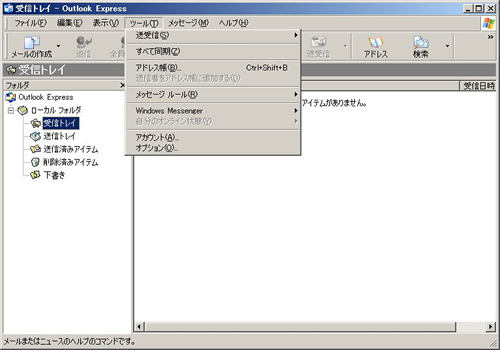
「保存フォルダ」ボタンをクリックすると「保存場所」ダイアログボックスが表示されますので、「変更」ボタンをクリックします。

「フォルダの参照」ダイアログボックスが表示されますので、1で作成したD:\Mailなどを指定して「OK」ボタンをクリックします。

「保存場所」ダイアログボックスで「OK」ボタンを押すと、「新しいストアの場所はOutlookExpressの再起動後に有効になります」というメッセージが表示されるので「OK」ボタンをクリックします。
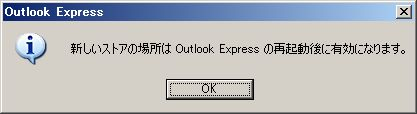
一度全てのウィンドウを閉じ、OutlookExpressを再起動させると、自動的にメールデータが新しい保存場所にコピーされ、OutlookExpressが起動します。

